Sebelumnya, Kami pernah menjelaskan dan memberikan tutorial termudah untuk cara melakukan backup chatting Whatsapp. Namun, kali ini Kami akan fokus untuk membahas cara menggunakan Whatsapp web yang bisa Anda gunakan di PC / laptop.
Seperti yang diketahui, WhatsApp atau yang disingkat dengan WA merupakan sebuah sosial media yang mampu membuat penggunanya untuk berkomunikasi dengan lain. Nah, kini WA bukan hanya sekedar sosial media yang bisa digunakan pada smartphone saja lho.
Pasalnya, Whatsapp juga memiliki sebuah aplikasi yang bisa Anda gunakan di PC / laptop, Whatsapp Web. Ya, di sini Anda bisa mengakses dan juga berkomunikasi selayaknya Anda menggunakan WA di ponsel. Kira-kira apakah semua fitur Whatsapp Web sama seperti dengan Whatsapp di Smartphone?
Bagaimana cara menggunakan Whatsapp Web? Apa perbedaannya? Bagaimana cara menginstall Whatsapp Web? Semua pertanyaan tersebut akan Kami rangkum jawabannya ke dalam artikel berikut ini. So, tetap stay tune sampai akhir artikel ya!
Persyaratan Menggunakan Whatsapp Web
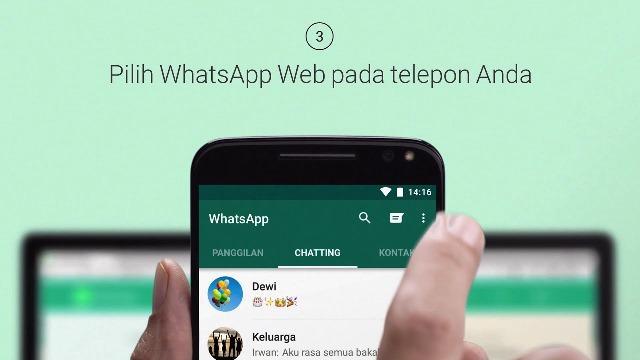
WhatsApp Web memiliki beberapa persyaratan yang harus ditempuh sebelum Anda menikmatinya. Tenang saja, persyaratan berikut ini tidak berbelit dan cukup simpel. Persyaratan ini harus Anda tempuh jika ingin menggunakan WhatsApp Web dengan nyaman.
Perlu Anda ketahui juga bahwa WhatsApp Web bukan berarti Anda membuat akun Whatsapp yang baru. Di sini, WhatsApp Web akan melakukan sinkronisasi dari akun WhatsApp di HP Anda ke WhatsApp Web.
Maka dari itulah, salah satu syaratnya, Anda harus memiliki smartphone yang telah disesuaikan oleh pihak Whatsapp Web. Berikut beberapa hal yang harus diketahui dari penggunaan WhatsApp Web:
- Pastikan Anda adalah pengguna ponsel Android atau pengguna ponsel iPhone.
- Ponsel Android yang mendukung WhatsApp adalah ponsel Android dengan sistem operasi Android 4.0.3. Sementara WhatsApp di iPhone bisa berjalan di iPhone dengan sistem operasi miimal iOS 9.
- Selain kedua perangkat tersebut, WhatsApp juga mendukung beberapa tablet (kecuali yang hanya wifi only).
- WhatsApp juga bisa terpasang di ponsel dengan sistem operasi KaiOS 2.5.1+, contohnya JioPhone dan JioPhone 2. Sayangnya, ponsel dengan KaiOS tidak mendukung penggunaan WhatsApp Web.
- Syarat selanjutnya yakni pastikan Anda memiliki akun WhatsApp yang aktif di smartphone.
- Kemudian, Anda juga diharapkan untuk memiliki koneksi internet yang stabil pada PC / laptop yang akan digunakan untuk WhatsApp Web, mengingat WhatsApp Web merupakan sosial media yang mengharuskan Anda untuk tetap online.
- Juga, Anda harus menggunakan browser versi terbaru baik dari Chrome, Firefox, Opera, Safari, Edge atau yang lainnya.
Itulah beberapa hal yang harus Anda ketahui sebelum menggunakan WhatsApp Web. Jika salah satu syarat tidak Anda penuhi, maka WhatsApp Web tidak akan berjalan dengan lancar atau mungkin WhatsApp Web tidak akan bisa diakses.
Cara Mengakses Whatsapp Web
Semua persyaratan di atas sudah terpenuhi? Kalau begitu kini Anda siap untuk mengakses Whatsapp Web. Sebelum menggunakan Whatsapp Web Messanger, hal pertama yang harus Anda lakukan adalah melakukan sinkronisasi antara Whatsapp Web dan juga Whatsapp yang ada di Smartphone Anda. Di sini Kami juga akan menunjukkan untuk cara melihat barcode WhatsApp.
Jadi, hal pertama yang harus Anda siapkan adalah PC / laptop untuk membuka Whatsapp Web dan juga smartphone yang sesuai dengan persyaratan dari Whatsapp Web. Sudah siap semuanya? Lalu, Anda bisa melanjutkannya dengan mengikuti tahap-tahap berikut ini:
1. Kunjungi situs Whatsapp Web dengan klik di sini. Setelah mengkliknya maka secara otomatis Whatsapp Web akan muncul dan menampilkan sebuah QR Code.
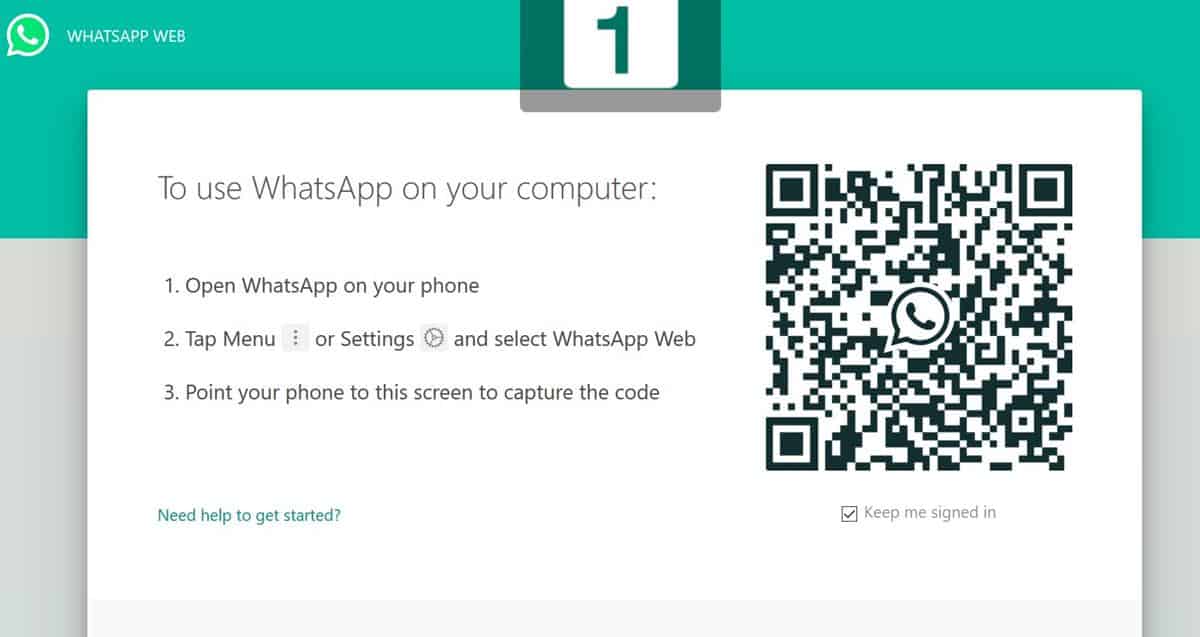
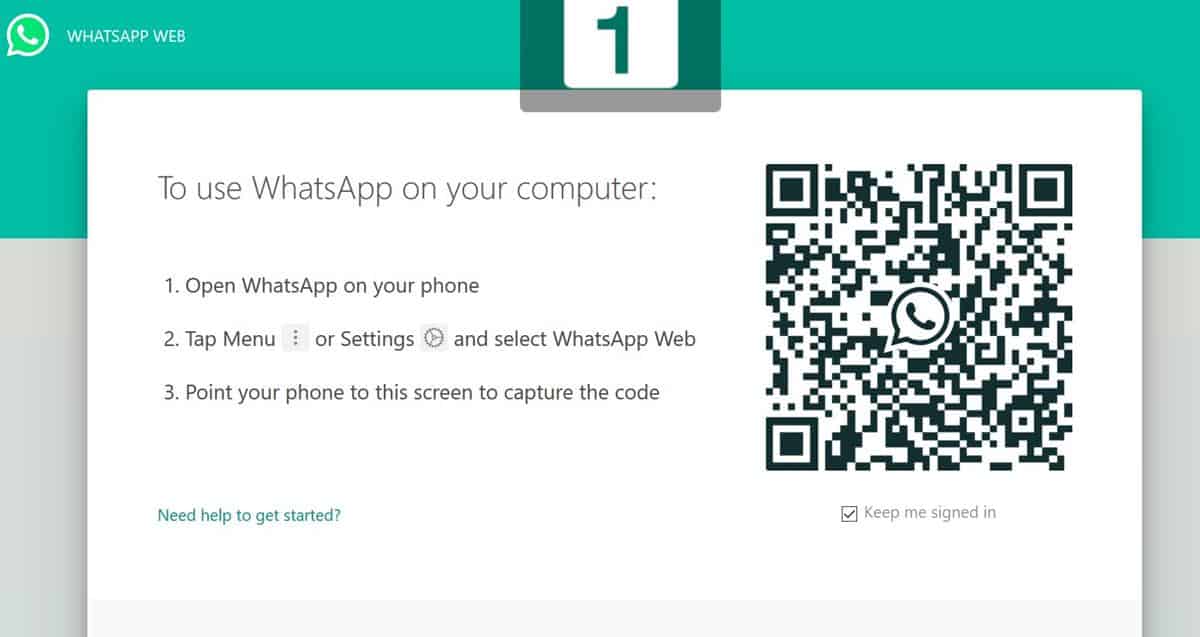
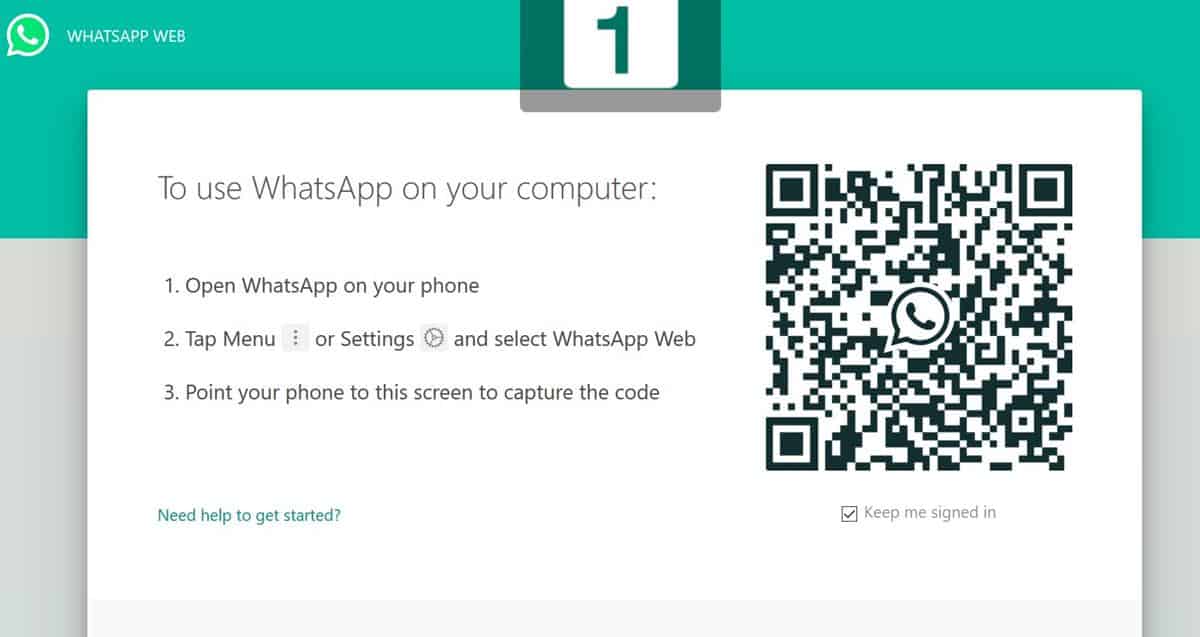
2. Kemudian untuk pengguna Android, Anda bisa membuka aplikasi Whatsapp di ponsel. Lalu, klik simbol titik tiga yang ada di bagian pojok kanan atas.
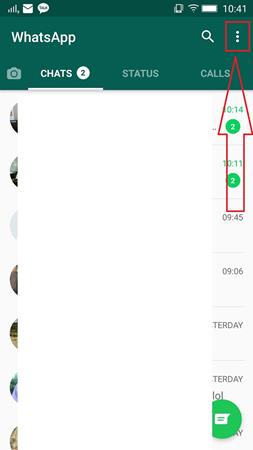
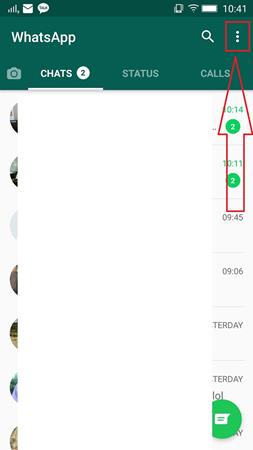
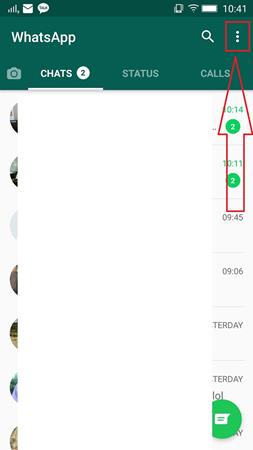
3. Masih dengan pengguna Smartphone Android, langkah selanjutnya adalah klik WhatsApp Web.
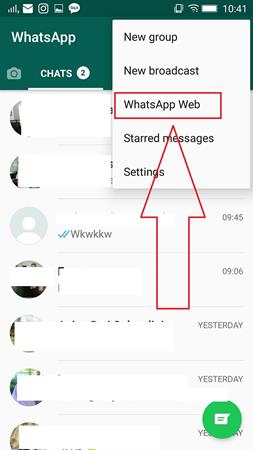
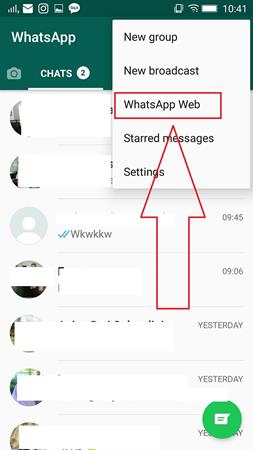
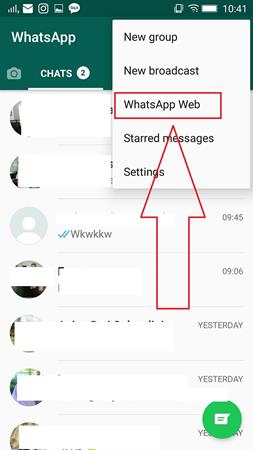
4. Setelah itu, pengguna Android bisa klik OK, GOT IT.
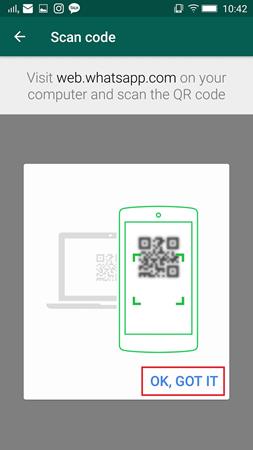
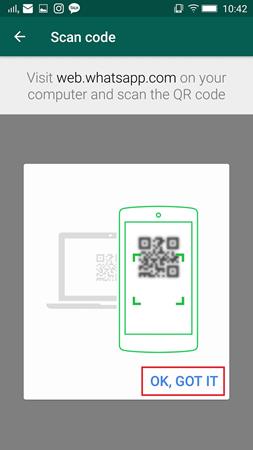
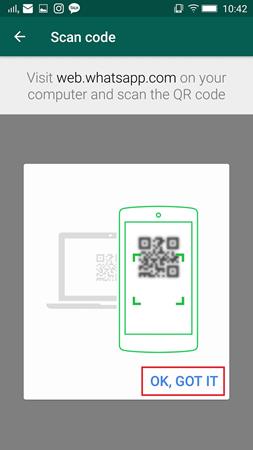
5. Berikutnya, Anda bisa langsung pindai QR Code yang ada di WhatsApp Web dengan menggunakan WhatsApp di ponsel Anda. Nah, secara otomatis akun WhatsApp Anda sudah terhubung dengan WhatsApp Web.



6. Untuk pengguna iPhone, Anda bisa melakukan hal yang sama. Perhatikan gambar di bawah ini.
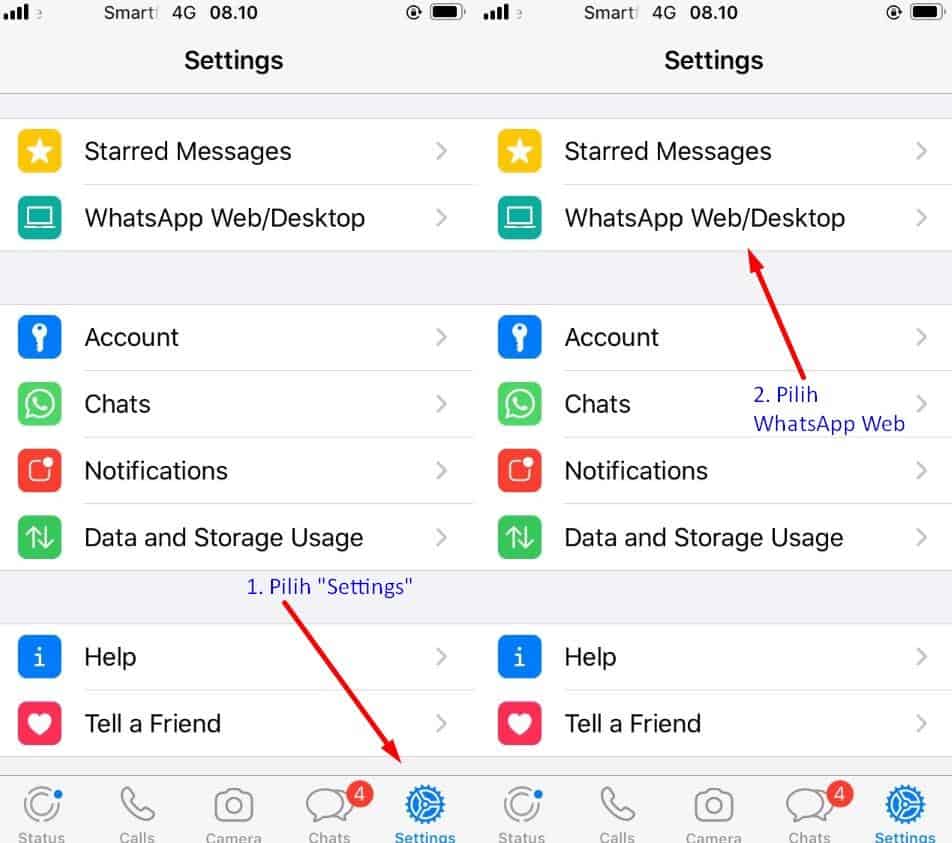
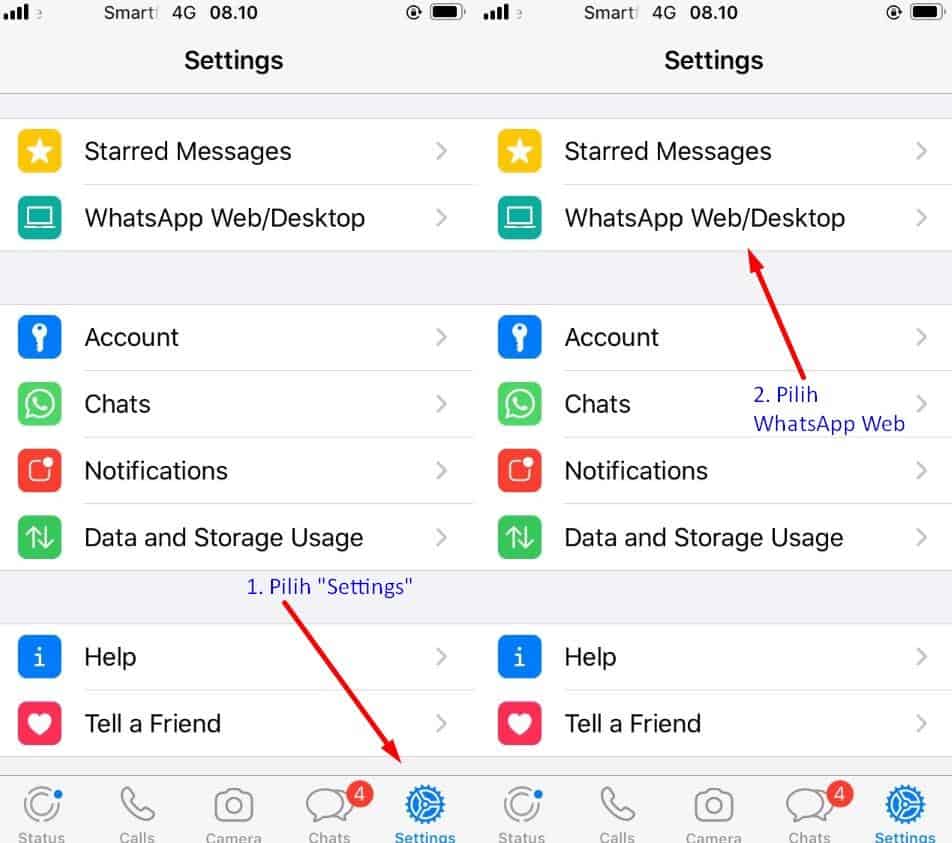
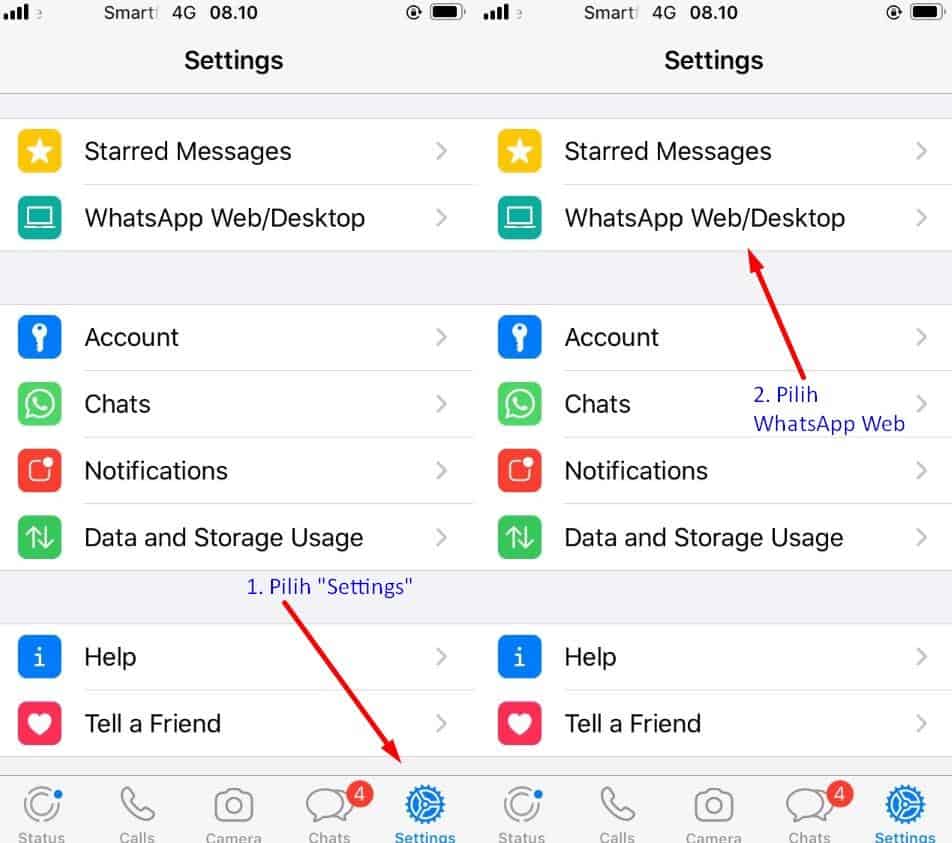
7. Anda cukup memilih "Setting" yang ada di sudut kanan bawah. Setelah itu, pilih WhatsApp Web. Seperti terlihat pada gambar di atas.
8. Selanjutnya Anda tinggal lakukan scan QR code.
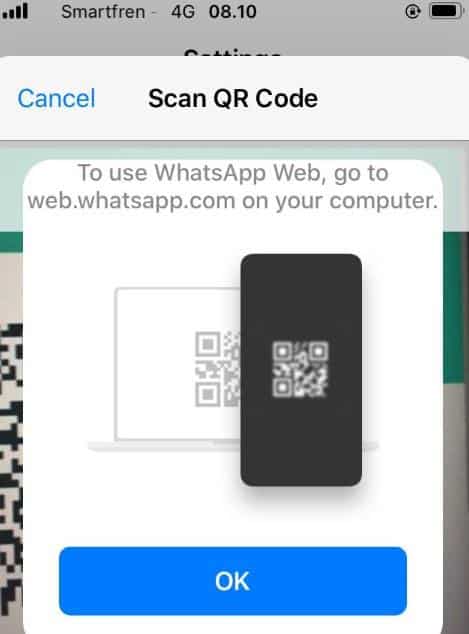
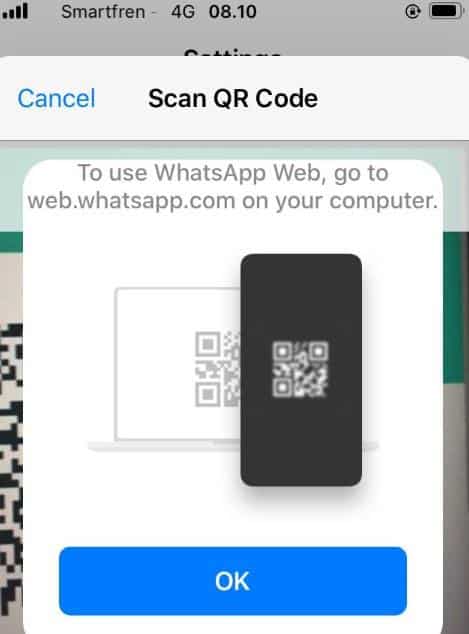
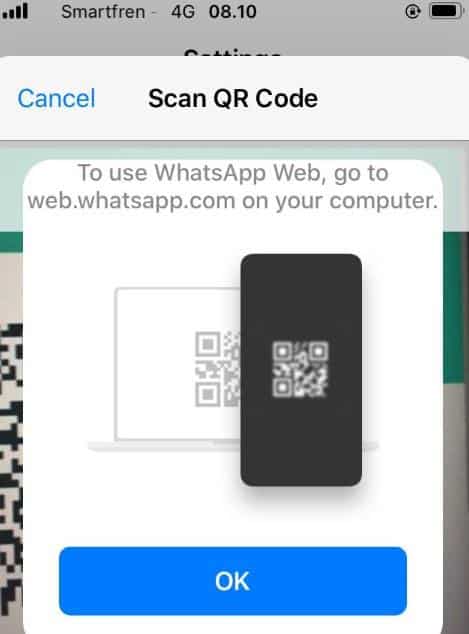
Jadi, apakah Anda sudah berhasil untuk melakukan sinkronisasi WhatsApp ponsel dengan WhatsApp Web? Sedikit informasi juga bahwa Anda tidak perlu mendownload atau Install WhatsApp Web. Sebab, WhatsApp Web hanya bisa digunakan pada browser saja ya.
Cara Menggunakan WhatsApp Web
Beberapa fitur WhatsApp Smartphone tidak sama dengan WhatsApp Web. Ada beberapa fitur yang tidak bisa diakses apabila Anda sedang menggunakan WhatsApp Web. Fitur yang tidak bisa diakses misalnya, Video Call dan Voice Call.
Namun, fitur lainnya seperti status, chatting, dan Voice Recording, dan mengirim media masih bisa Anda lakukan di WhatsApp Web. Nah, berikut Kami akan memaparkannya satu persatu.
1. Cara Melakukan Chatting
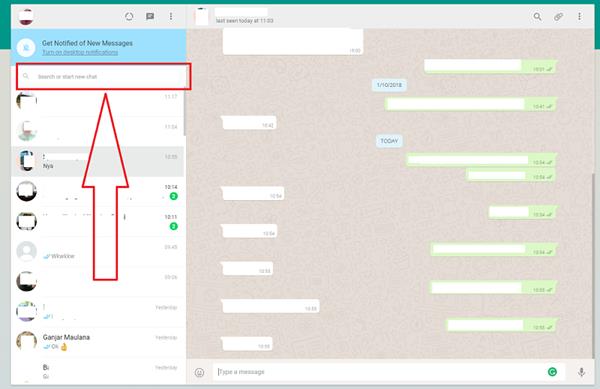
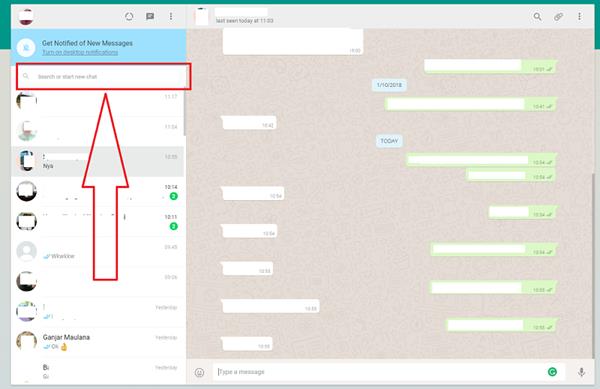
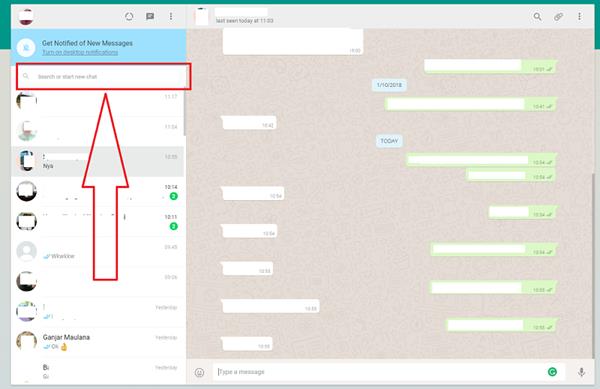
Jika Kamu ingin melakukan Chatting di WhatsApp Web, caranya sangat mudah. Sama seperti menggunakan WhatsApp Mobile, Anda hanya perlu mencari nama teman yang ingin Anda chat dengan mengklik fitur search atau pencarian yang ada di bagian kiri atas.
Setelah itu akan muncul tampilan chatting di bagian kanan dan bagian kiri adalah daftar teman yang sedang chatting dengan Anda. Mudah dan simpel bukan?
2. Cara Melakukan Voice Recording
Seperti yang sudah dikatakan sebelumnya bahwa pada WhatsApp Web Anda bisa melakukan Voice Recording atau merekam suara. Namun, sebelum melakukan perekaman suara, Anda harus memastikan sudah menyiapkan peralatannya terlebih dahulu.
Alat yang dibutuhkan adalah microphone untuk merekam suara Anda. Setelah Anda menyiapkannya, silahkan klik simbol voice recording yang ada di bagian pojok kanan bawah.



Setelah itu, Anda bisa klik OK, I GOT IT dan juga klik Allow yang ada di bagian pojok kiri atas. Maka, secara otomatis Voice Recording sudah bisa Anda gunakan.
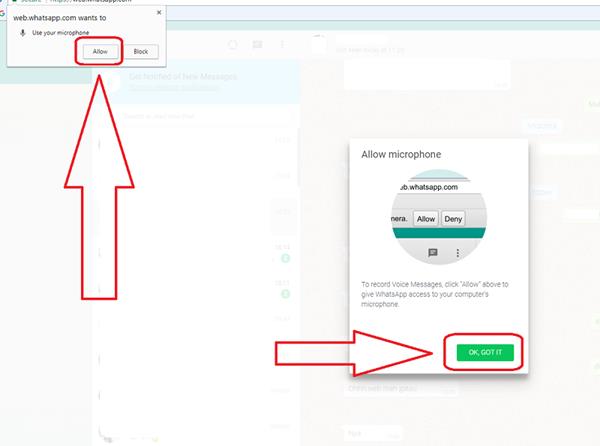
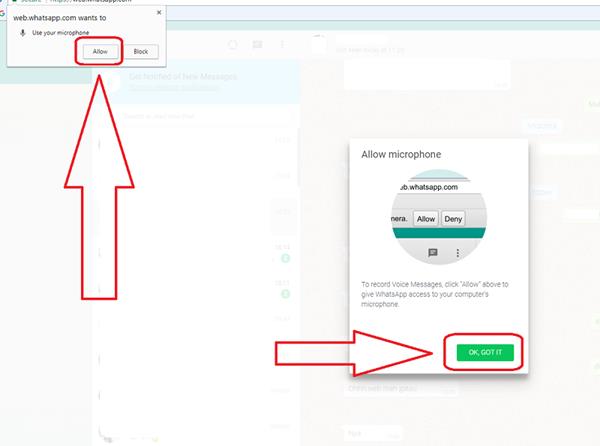
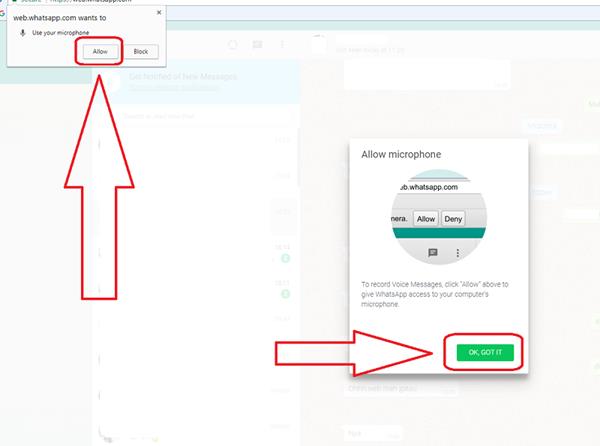
3. Cara Mengirim Gambar dan Media Lainnya
Dalam WhatsApp Web juga menyediakan fitur dimana Anda bisa mengirim media seperti gambar, video, dokumen, dan juga kontak. Cara mengirimkannya sangat mudah. Anda hanya perlu klik teman WhatsApp yang ingin Kamu kirimkan gambar atau media lainnya. Setelah itu, Anda klik simbol seperti peniti yang ada di bagian atas, samping simbol titik tiga.



Maka, secara otomatis akan muncul beberapa opsi untuk mengirim video, gambar, dokumen, ataupun kontak. Nah, pilih salah satunya sesuai kebutuhan Anda ya!
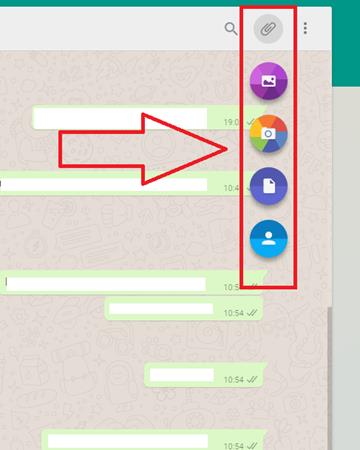
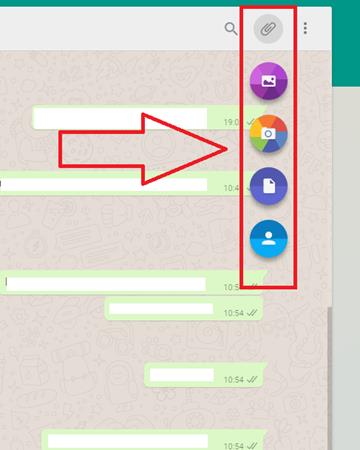
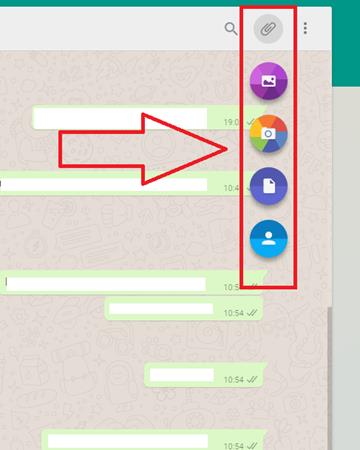
4. Cara Melihat Status
Baru-baru ini, WhatsApp memberikan fitur terbarunya yakni berupa status. Ya, status yang ada di WhatsApp bisa berupa tulisan, gambar, atau video. Nah, status tersebut juga berlaku untuk di WhatsApp Web. Namun sayangnya, WhatsApp web memiliki keterbatasan untuk fitur yang satu ini.
Memang, Anda bisa melihat status teman di WhatsApp dengan menggunakan WhatsApp Web. Namun, Anda tidak bisa mengupdate status di WhatsApp Web. Nah, untuk melakukan update status maka Anda hanya bisa melakukannya di WhatsApp mobile saja ya. Beginilah cara melihat status di WhatsApp Web:
- Klik simbol status yang ada di bagian atas.
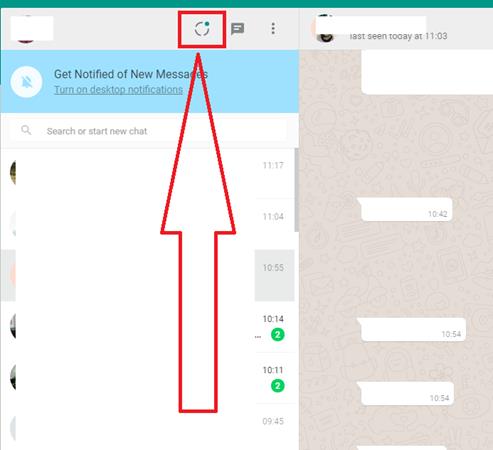
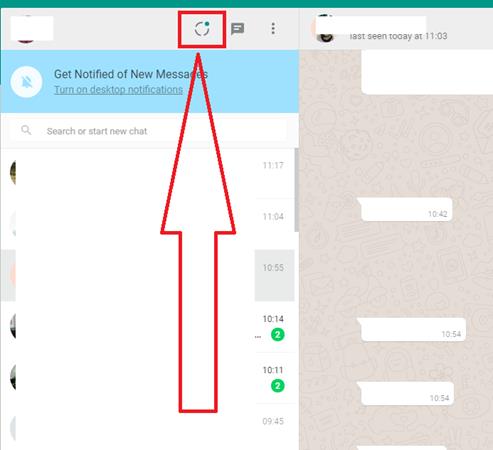
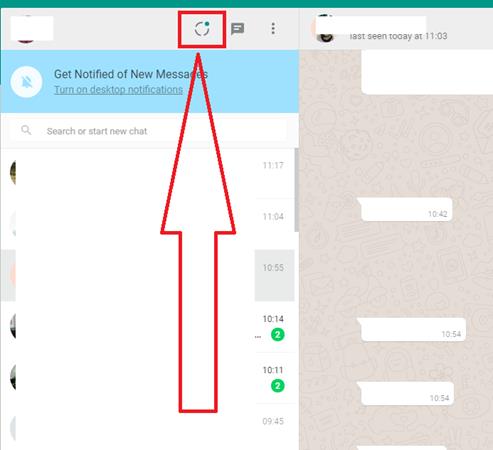
- Lalu, klik status teman WA yang ingin Anda lihat. Semua status teman WA akan ditampilkan di bagian kiri.
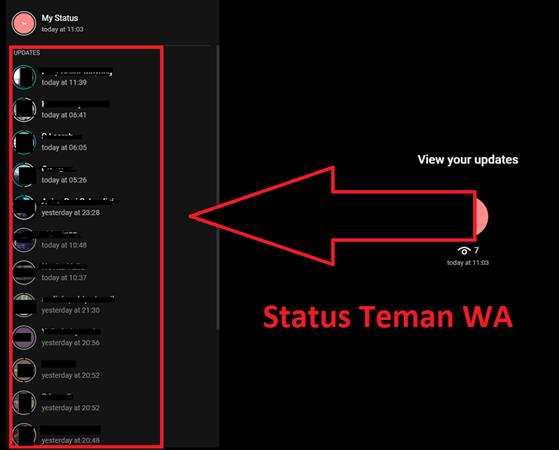
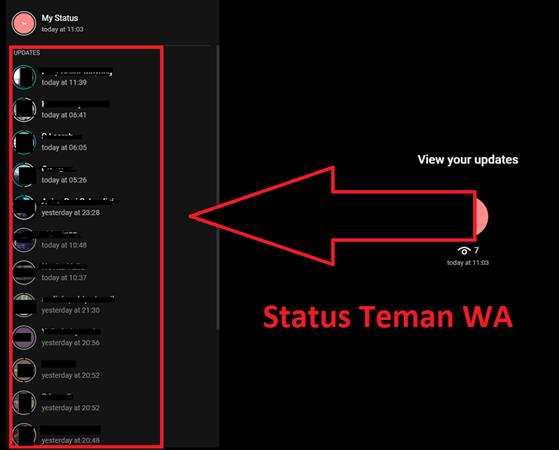
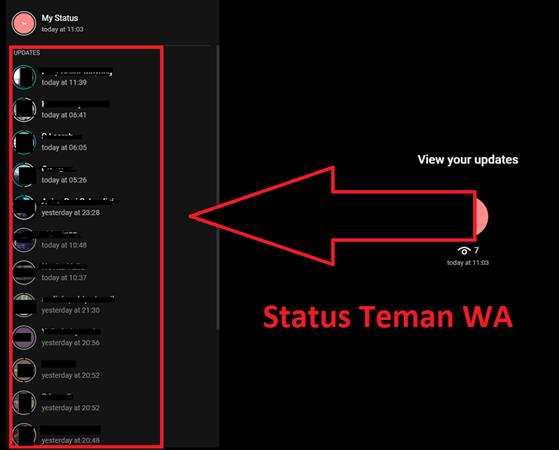
Nah, begitulah cara melihat status teman WA di WhatsApp Web. Hanya dua langkah saja, cepat, mudah, dan simpel. Sedikit tambahan bahwa setiap status teman WA yang ingin Anda lihat akan ditampilkan secara penuh di layar PC / laptop Anda.
5. Cara Logout dari WhatsApp Web
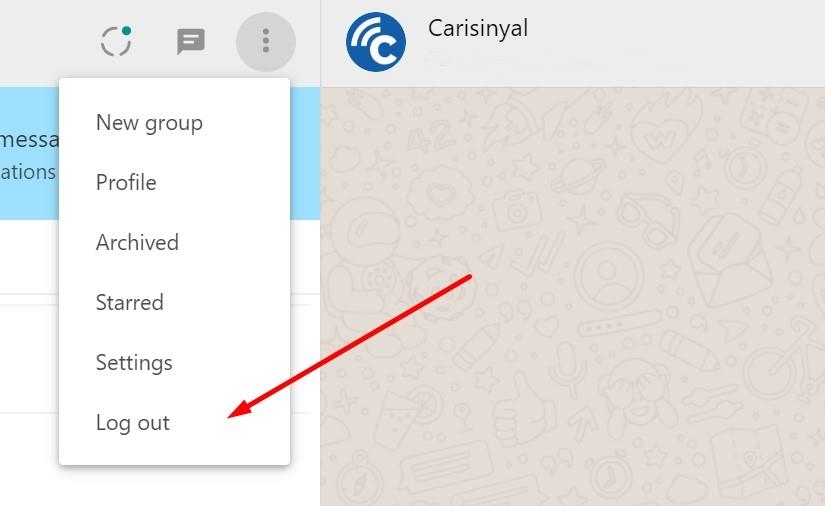
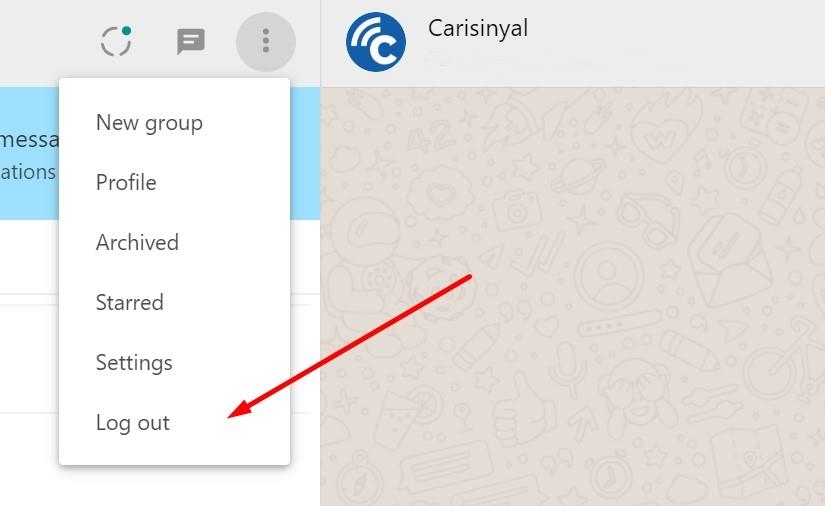
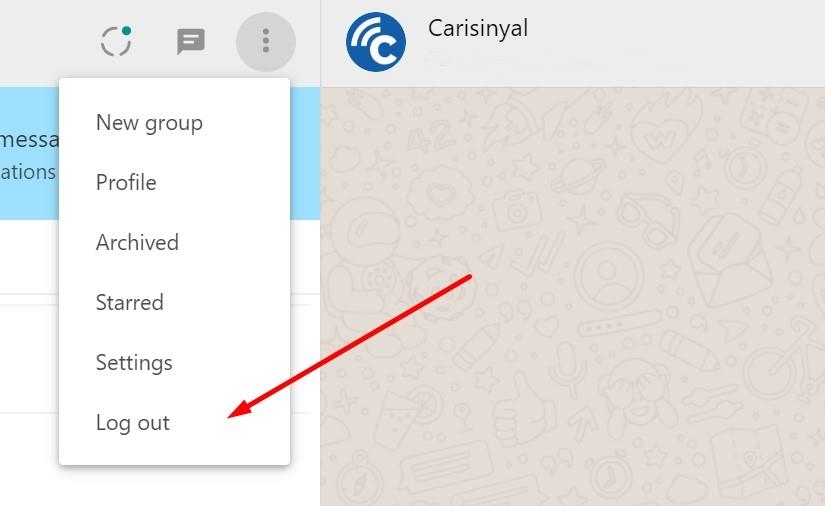
Untuk melakukan log out atau keluar dari Whats App, cukup melakukan seperti yang terlihat pada gambar di atas. Anda cukup memilih tanda tiga titik, lalu nanti muncul beberapa opsi. Cukup pilih "log out".
Log out juga bisa dilakukan melalui WhatsApp yang ada di Android. Tinggal masuk lagi ke WhatsApp Web kemudian pilih "keluar" atau "log out".
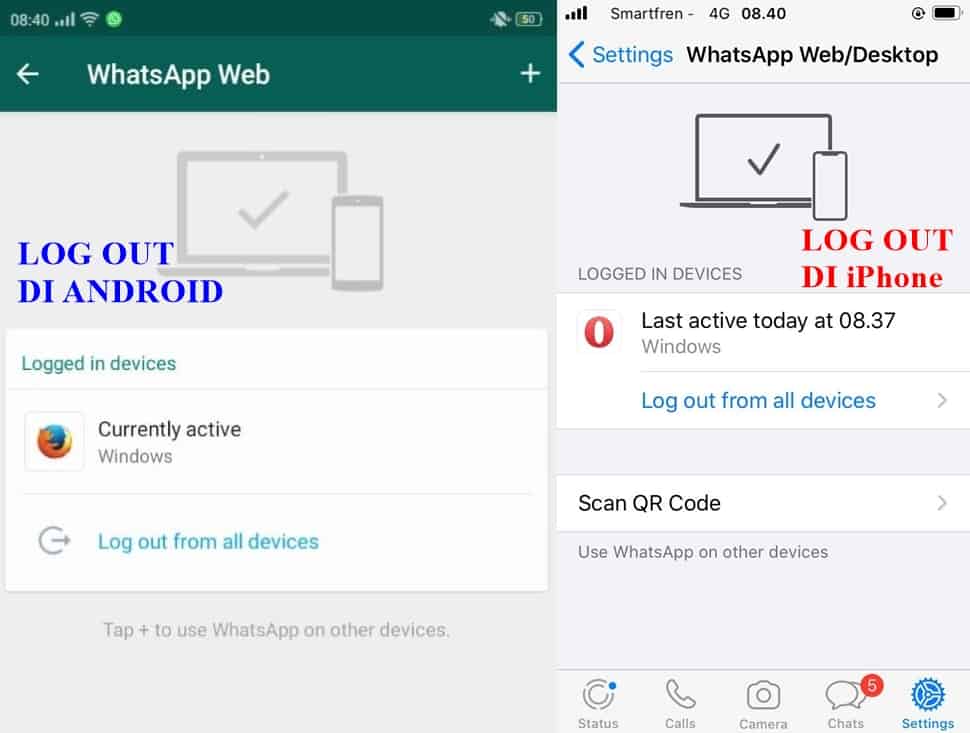
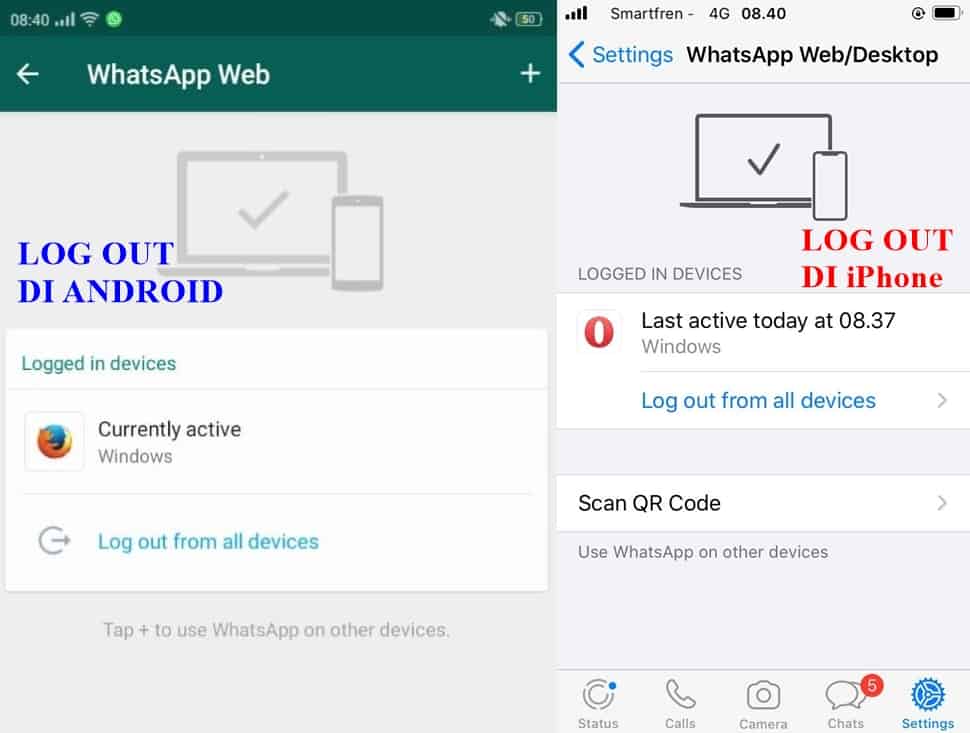
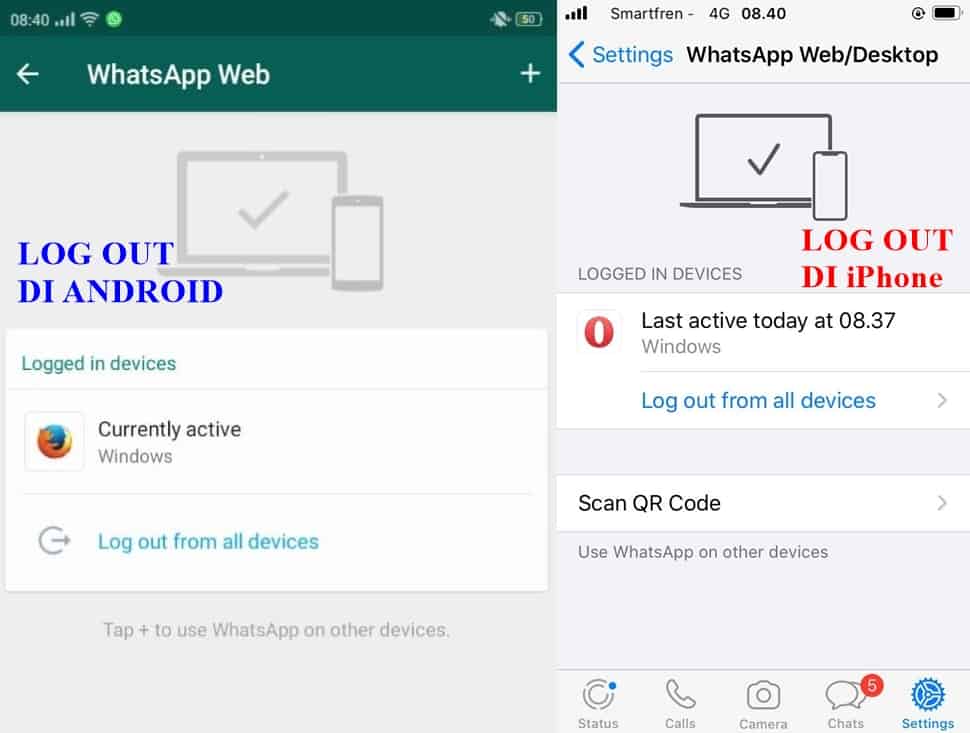
Melakukan log out ini sangat penting, apalagi jika Anda memakai WhatsApp Web yang login di PC milik orang lain, baik komputer kantor maupun komputer milik publik.
Itulah tutorial cara menggunakan WhatsApp Web beserta segala fiturnya. Apakah Anda lebih menyukai WhatsApp Web atau WhatsApp Mobile? Berikan alasan Anda di kolom komentar ya!